Момчетата от Купертино също пуснаха macOS Sierra 10.12.4 за разработчици. Основната иновация в настолната платформа беше появата на режима Night Shift, който беше внедрен за първи път в. Ще ви кажем как работи Night Shift на Mac, как да активирате нощния режим в момента.
Нощна смяна на macOS Sierra
Накратко, нощният режим на Mac работи по същия начин като на устройства с iOS. Вечерта цветовата схема на дисплея ще се промени автоматично (сините ще бъдат заменени с по-топли жълти). За какво е?
Многобройни проучвания показват, че синият цвят и неговите нюанси на монитора влияят неблагоприятно на човек вечер, а именно предотвратяват процеса на заспиване. Грижейки се за своите клиенти, Apple разработи нова функция, за да осигури най-удобното време на вашия Mac вечер.
Можете да включите нощна смяна, като използвате нов превключвател, разположен в секцията Днес на Центъра за действие. Разширените настройки за нощен режим могат да се променят в Системни предпочитания -> Монитори. Тук потребителите могат да задават график за активиране на функцията и също така да променят цветовата температура на дисплея. 
Имайте предвид, че за първи път подобна идея беше реализирана от разработчиците на приложение на трета страна. Момчетата, между другото, предлагат по-разширени опции за персонализиране. По-късно Apple внедри подобна вградена функция, тоест необходимостта от използване на софтуер на трети страни вече изчезна.
MacOS Sierra 10.12.4 в момента е достъпен за изтегляне изключително за разработчици. Малко по-късно фърмуерът ще се появи в публичното пространство за участниците в публичното тестване на софтуера на Apple.
AppStore е пълен с безплатни приложения: очите на потребителя буквално се разпръскват, когато за първи път влезе в този виртуален магазин. Потребителят инсталира забавни приложения едно след друго, без да разсъждава за тяхната полезност, както и за това до какво ще доведе претрупването на паметта: устройството ще замръзне... При първите „тревожни симптоми“ потребителят вече започва да мисли как да премахне приложенията от iPhone, докато не се наложи да нулира настройките до фабричните настройки. За щастие има няколко начина за изтриване - собственикът на притурката "ябълка" има право да избере коя му подхожда най-добре.
Премахване на игри и приложения от работния плот (този метод се нарича още Метод с 5 докосвания) Това е най-простият вариант. Следвайте тези инструкции:
Етап 1... Щракнете върху " У дома„За да се върнете към работния плот.
Стъпка 2... Докоснете с пръст иконата на приложението, което искате да изтриете, и задръжте за 2-3 секунди, докато всички икони започнат да се разклащат. След това можете да премахнете пръста си.
Ще видите кръстчета, които се появяват в горните леви ъгли на иконите.
Стъпка 3... Кликнете върху "кръста" - iPhone ще поиска потвърждение на операцията за изтриване и ще предупреди, че всички данни, съхранявани в програмата, ще бъдат изтрити.

Стъпка 4... щракнете върху " Изтрий”, И иконата ще изчезне от работния плот - това означава, че програмата е премахната от iPhone.
Стъпка 5... Щракнете върху " У дома"Отново, така че иконите да спрат" да се разклащат "и отново да можете да използвате напълно притурката.
Моля, имайте предвид, че иконите на вградените приложения също се „разклащат“ при продължително натискане, но „кръстът“ не се появява над тях.
Не е възможно да изтриете стандартни приложения от iPhone.
Премахваме ненужните приложения чрез „Настройки“
Премахнете програми чрез вграденото приложение " Настройки„Възможно е само от онези джаджи, на които е инсталирана версия на iOS над 5.0 (включително). Този метод е по-информативен - потребителите могат да видят колко памет заема тази или онази програма и именно на това основават решението за целесъобразността на изтриването.
За да премахнете напълно програмата чрез " Настройки", Продължете така:
Етап 1.Следвайте пътя" Настройки» — « Основното» — « Статистика”, И ще видите списък с програми, инсталирани на притурката. Първоначално ще се показват само най-„тежките“ приложения – ако искате да видите пълния списък, щракнете върху „ Покажи всички програми".

Вдясно можете да видите теглото на приложението.
Стъпка 2... Изберете ненужното приложение, кликнете върху неговата икона и на следващата страница кликнете върху бутона " Изтриване на програма". След това потвърдете изтриването в прозореца, който се показва.

Това завършва процедурата по деинсталиране.
Как да деинсталирате напълно приложения чрез iTunes?
Можете също да изтриете приложения от iPhone чрез iTunes, дори това да не е най-удобният и бърз начин. Трябва да действате така:
Етап 1... Свържете притурката към компютър чрез USB кабел или Wi-Fi и стартирайте ITunes.
Стъпка 2... Изберете свързаното устройство в страничната лента вляво. Ако няма панел, можете да го извикате с натискане CTRL + S.

Стъпка 3.На екрана за управление на устройството изберете " Програми».

Стъпка 4... Можете да го премахнете по един от двата начина. Първият начин: намерете нежеланата програма в списъка и натиснете “ Изтрий».

Втори начин: превъртете през началните екрани, изберете този, на който се намира ненужното приложение, и щракнете двукратно върху екрана с левия бутон на мишката. След това просто кликнете върху "кръста", разположен над ненужното приложение.

Стъпка 5.щракнете върху " Приложи”, И след синхронизиране програмата ще бъде премахната от iPhone.
Приложенията не се деинсталират: каква е причината?
Ако иконите "треперят" след продължително натискане, но кръстът не се появи в горния ъгъл, това означава, че настройките са забранени за деинсталиране на програми. Можете да премахнете тази забрана по следния начин:
Етап 1... Следвайте пътя" Настройки» — « Основното» — « Ограничения».
Стъпка 2.Въведете паролата за сигурност (същата, която винаги въвеждате при отключване на притурката). Внимавайте: има само два опита!

Стъпка 3... Превключете превключвателя срещу " Премахване на програми»В активна позиция.

След това можете да деинсталирате приложенията както обикновено.
Собствениците на джейлбрейкнат iPhone също могат да се сблъскат с проблеми при деинсталиране на програми от Cydia - често просто няма „кръст“ върху иконите. В този случай е по-добре да изтриете приложения директно през алтернативния магазин (пътят " Cydia» — « Управлявайте» — « Пакети»).
Мога ли да изтрия данните за играта на iPhone?
Напредъкът в игрите от AppStore е свързан с акаунт, така че ако потребителят иска да започне играта отначало, той има две възможности:

Беше след изтриване на данните за играта от iCloudпотребителят може да бъде сигурен, че напълно е изтрил приложението.
Заключение
Важно предимство, с което разполагат собствениците на Apple, е, че дори след изтриване от iPhone всяко приложение може да бъде възстановено, тъй като програмите не са обвързани с конкретно устройство, а с акаунт в iTunes... Потребителите на платен софтуер не трябва да се притесняват: няма да им се налага да плащат отново за повторно изтегляне на отдалеченото приложение.
Как да деинсталирате стандартни приложения в iOS
Деинсталирането на стандартни приложения в iOS 10 е толкова лесно, колкото деинсталирането на всяко друго приложение!
Стъпка 1. Отворете папката или намерете стандартното приложение, който искате да изтриете, например "Календар".
Стъпка 2. Натиснете леко върху иконата на приложениетодокато не започне да танцува.
Стъпка 3. Намерете малката икона "x".което се отразява в горния ляв ъгъл и кликнете върху него.
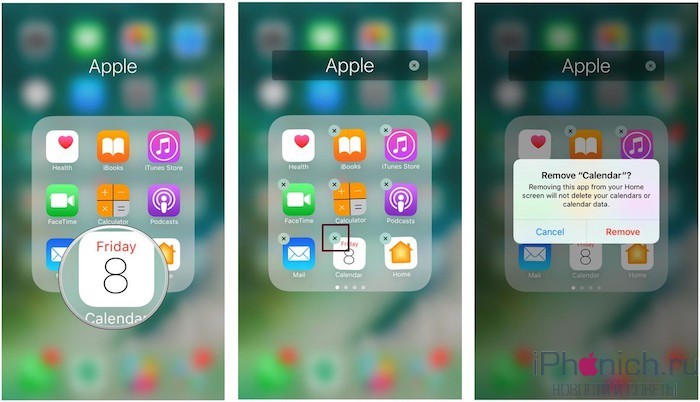
След като деинсталирате приложение, иконата му ще изчезне от работния плот на iPhone или iPad.
Бележка относно премахването на стандартни приложения от iOS: Поради факта, че някои приложения, като Siri, са част от системата и са дълбоко интегрирани в iOS, те всъщност не се изтриват или освобождават памет. Вместо това техните икони са просто скрити от работния плот на устройството. (Като превключвател, намерен в настройките на iOS 9).
Как да инсталирате стандартно приложение на iOS
Стъпка 1. Отидете в магазина за приложения App Store.
Стъпка 2. Отидете на раздела "Търсене"в долната част на екрана.
Стъпка 3. Въведете имена на приложенияв лентата за търсене. Ако не го намерите, въведете запаса за търсене на Apple и изберете страницата за разработчици, там са всички стандартни приложения.
Стъпка 4. Намерете отдалеченото приложение и щракнете върху иконата на облака, това е за повторно инсталиране на по-рано деинсталираното приложение.

ще забележа!В момента е малко трудно да намерите стандартните предварително инсталирани приложения в App Store, като напишете техните имена, така че се насочете направо към страницата за разработчици на Apple. Надяваме се, че в бъдещите версии на iOS 10 търсенето ще работи по-добре.
Имате въпроси?
Не можете да намерите приложението, което сте деинсталирали? Искате ли да дадете съвет? Хайде, пишете и питайте в коментарите!
Лично аз не харесвам факта, че моят iPhone има приложения като Newsstand, Compass, Passbook и други, които никога не използвам. Оказва се, че е много лесно да ги скриете от поглед, без да прибягвате до джейлбрейк.
Планът за изрязване на иконите на ненужните приложения по подразбиране е както следва:
1. Преминете от мобилно Safari към rag3hack.no-ip.org
2. Щракнете върху Скриване на приложения без Jailbreak.

3. Изберете приложението, чиято икона искате да скриете и кликнете върху него. Ще бъдете попитани дали искате да инсталирате приложение/сертификат. Съгласен.
4. Вместо иконата на приложението, на работния плот ще се появи следната инсталация.

Никога няма да свърши. Но всичко, което трябва да направите, е да деинсталирате това инсталационно приложение по стандартния начин.
5. Направете това с всички приложения, от които сте уморени.
Плюс/минус на това решение е, че когато телефонът се рестартира, иконите ще се върнат на мястото си. Но от друга страна, ако имате нужда от отдалечена програма, е много лесно да я върнете.






